Přenos poznámek z iPhone do iPhone
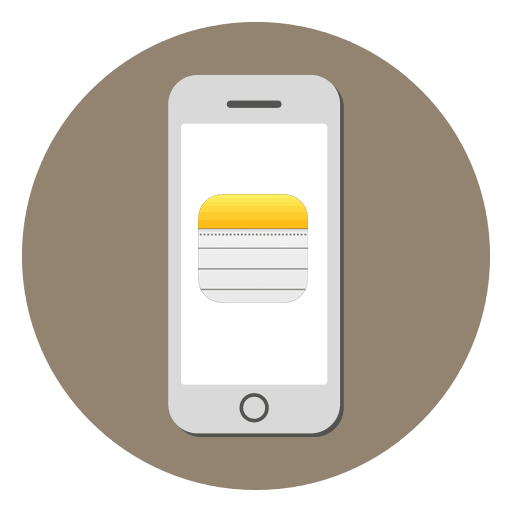
Poznámky k iPhone jsou užitečným nástrojem, pomocí kterého můžete vytvářet a ukládat různé texty, stejně jako kreslit. Důležité záznamy lze snadno synchronizovat s jinými zařízeními Apple, včetně telefonů iPhone.
Přenos poznámek z iPhone do iPhone
Stahování nezbytných poznámek z minulého iPhone nebo právě zakoupených je nejčastěji prováděno prostřednictvím cloudu. Uživatel však může používat svůj e-mail i zálohování iTunes.
Metoda 1: iCloud
Použití iCloud - Jednoduchá a rychlá možnost obnovení a přenosu poznámek mezi zařízeními iOS. Služba cloud automaticky synchronizuje informace na obou zařízeních a uživatel může kdykoli zobrazit a stáhnout potřebné soubory, například do počítače. Jedinou podmínkou bude zahrnutí odpovídající funkce do nastavení.
Viz také:
Jak používat iCloud na iPhone
Jak se přihlásit do iCloud přes PC
- Otevřete "Nastavení" iPhone.
- Přihlaste se do svého Apple ID profilu.
- Přejděte do sekce "iCloud" .
- Funkci synchronizace aktivujte posunutím přepínače naproti "Poznámky" doprava.
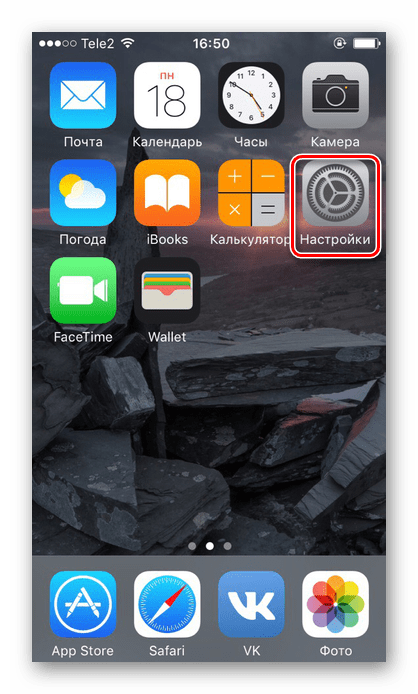
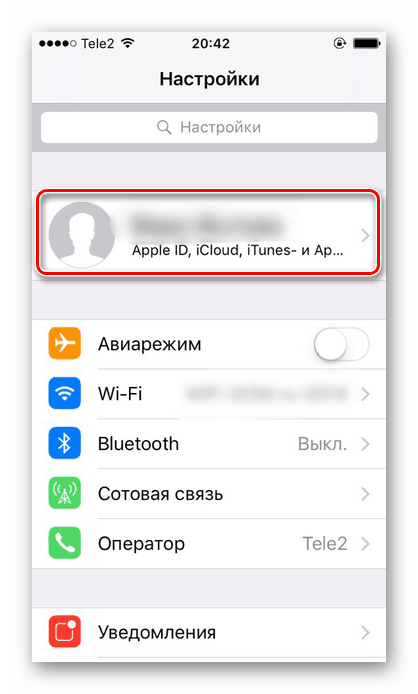
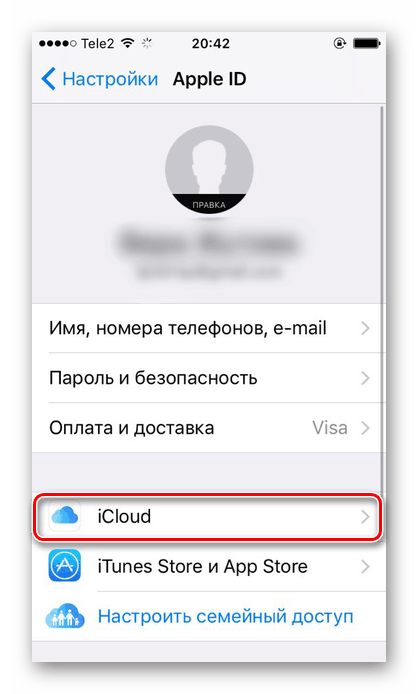
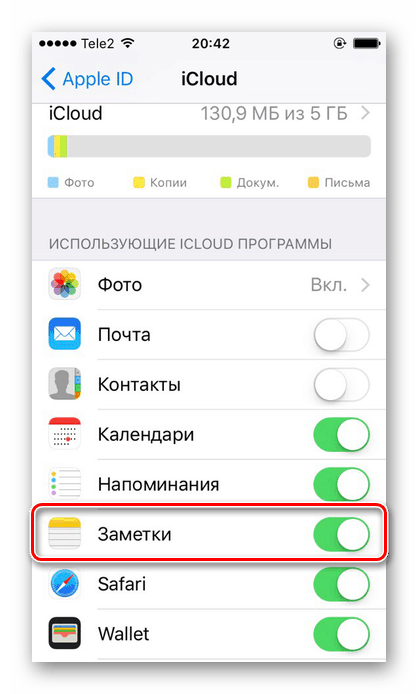
Po těchto akcích budou všechna data stažena a uložena v cloudu iCloud. Nyní, aby se poznámky objevily na novém iPhone, postačí udělat na něm stejné akce.
Viz také: Jak se přihlásit do iCloud na iPhone
Metoda 2: Gmail
E-maily služby Gmail mohou synchronizovat e-maily, kontakty, kalendáře a poznámky uživatelů. To je obvykle nakonfigurováno při prvním přihlášení do poštovní schránky. Pokud se to však nestane, postupujte takto.
Viz také: Vytvořit e-mail na Gmailu
- Otevřete nastavení telefonu.
- Najděte sekci "Pošta" .
- Přejděte na svůj účet.
- V dalším okně vyberte položku „Gmail“ .
- Jsme v nastavení účtu. Posuňte přepínač doprava oproti „Poznámky“ .

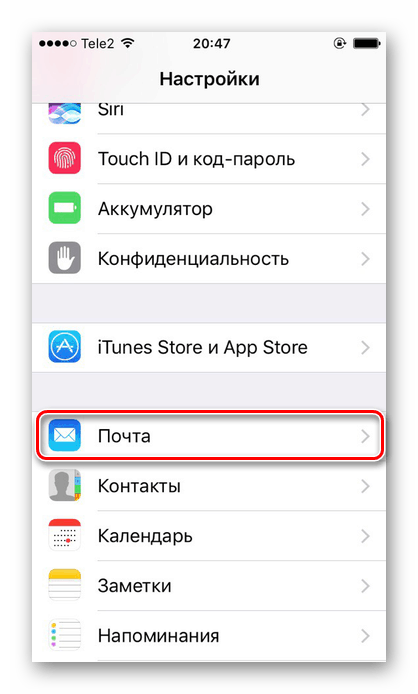


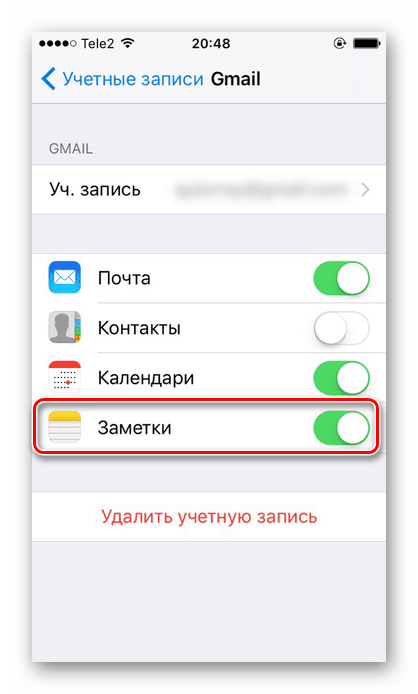
Analogicky s předchozí metodou proveďte stejné akce na jiném iPhonu a všechny záznamy budou do něj automaticky přeneseny při připojení k Internetu.
Viz také: Synchronizace kontaktů iPhone se službou Gmail
Metoda 3: Zálohování
Tato metoda je vhodná, když změníte starý iPhone na nový - je třeba všechny údaje zcela převést vytvořením záložní kopie a následnou instalací na nové zařízení. Jak přenášet všechny informace, včetně poznámek, lze nalézt v následujícím článku Metody 1 .
Další podrobnosti:
Přenos kontaktů z iPhone do iPhone
Kde iTunes uchovávají záložní kopie v počítači
Přenos všech dat z iPhone do iPhone lze provést rychle pomocí cloudu iCloud. Alternativní způsoby jsou však stejně účinné, pokud není možný přístup ke cloudovému úložišti.